以前、当サイトでは「AnyTrans for iOS」と呼ばれる、アプリを紹介いたしました。
「AnyTrans」は、iPhoneのデータ移行やバックアップが手軽にできるソフトのことです。
くわしくは、以下の記事をご覧ください。
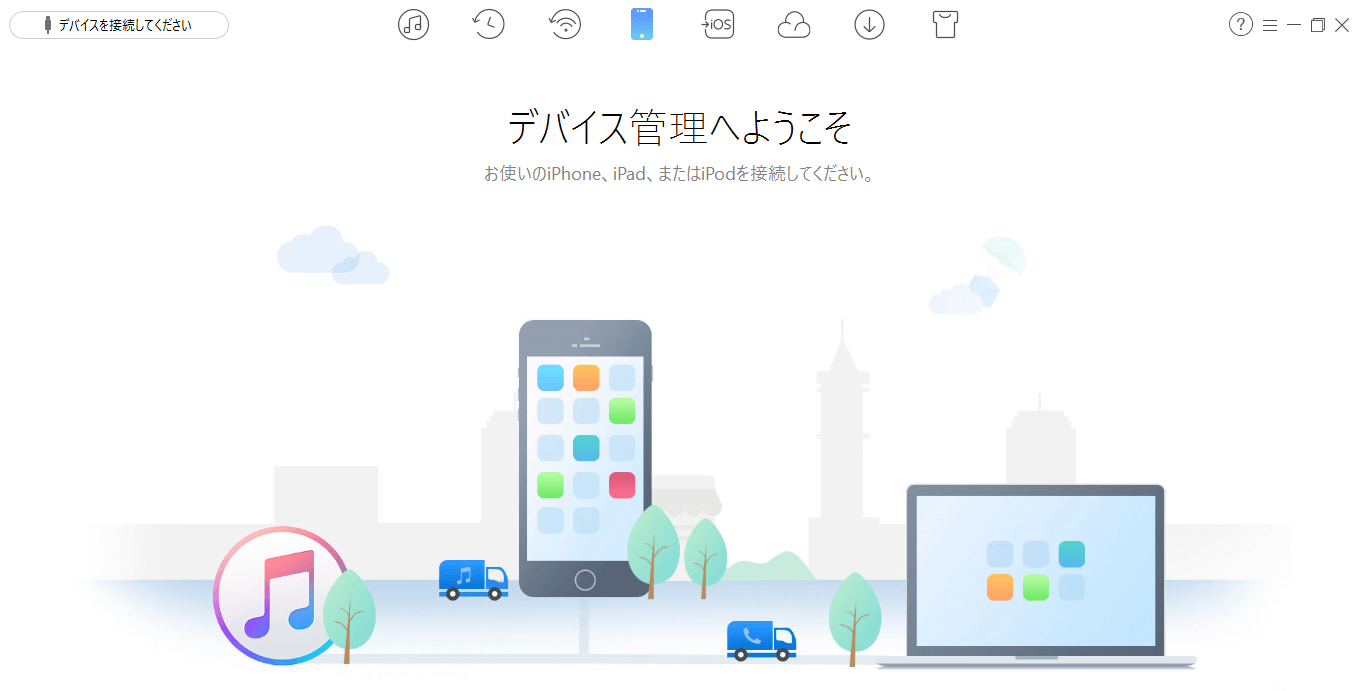
iPhoneがiOS13へとアップデートされる予定です。
日本時間にて、9月20日が予定とされております。
iPhoneのアップデートを行う前に、データのバックアップをしっかりしておきましょう。
これから紹介する、AnyTransを利用することで簡単にデータのバックアップをとることができます。
それではよろしくお願いいたします。
AnyTransで簡単にデータのバックアップができる
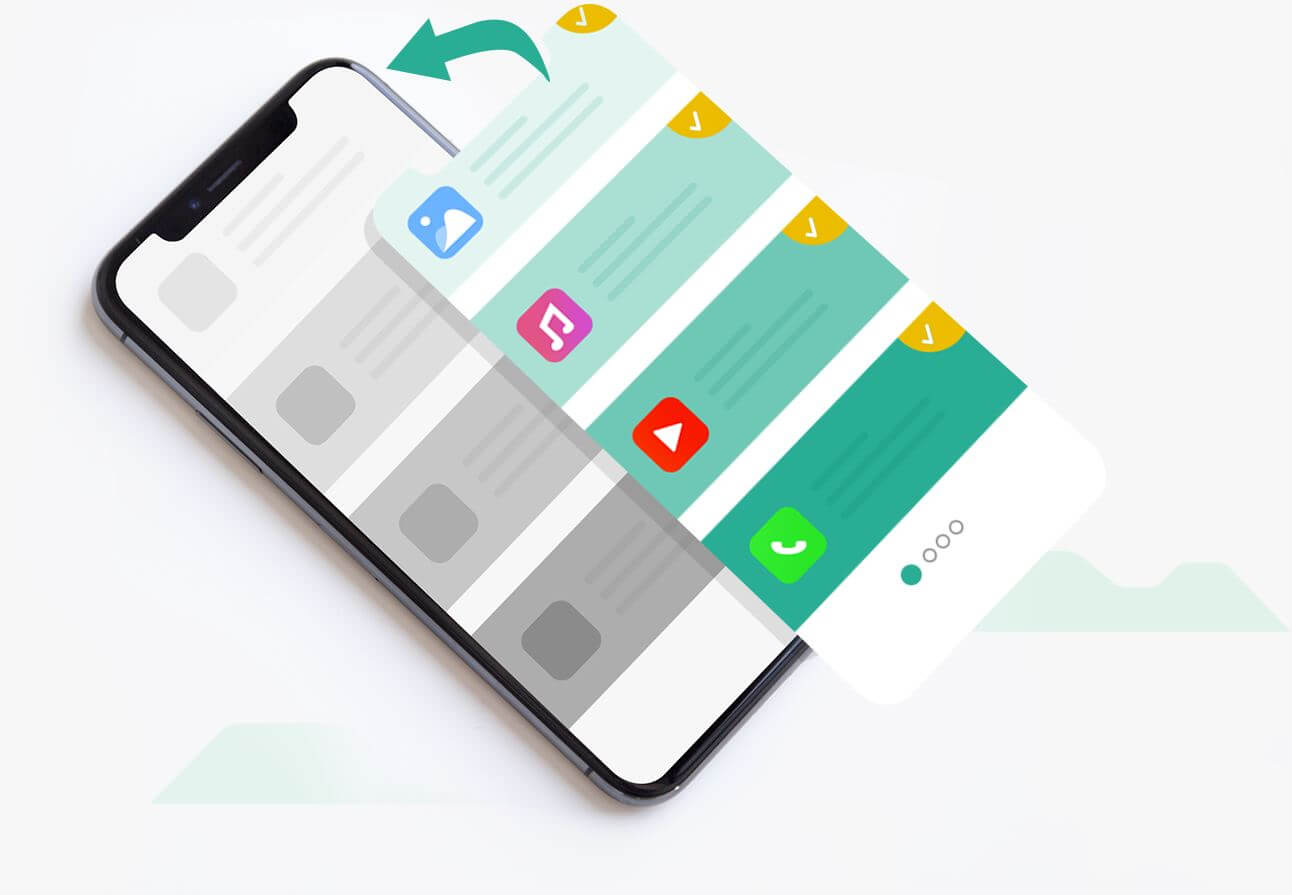
AnyTransでは、以下のようなバックアップ方法がございます。
- フルバックアップ
- 増分バックアップ
- エアバックアップ
- LINEトーク履歴のバックアップ
これらを活用することで簡単にデータのバックアップをとることができます。
iTunesではバックアップできないデータを、「AnyTrans」ではバックアップすることができます。文字通りフルバックアップができるのです。
フルバックアップできる項目は、以下の表のようになります。
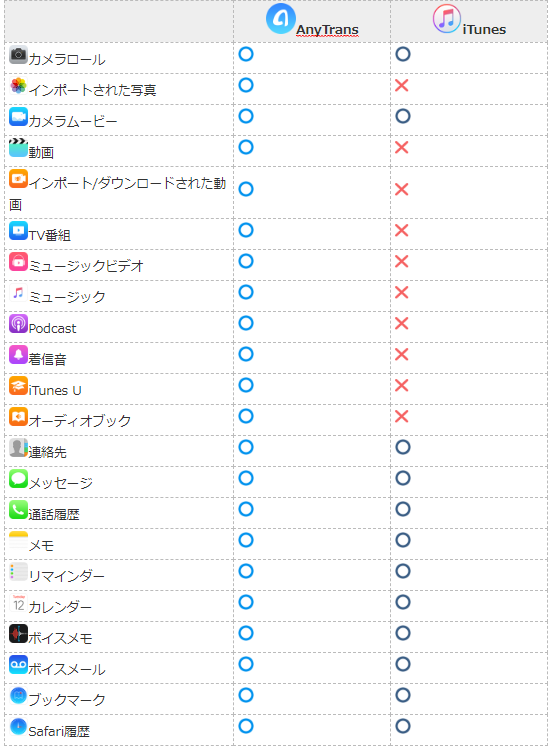
つづいて、増分バックアップについてみていきましょう。
前回のバックアップの後、再度バックアップしたときに有効となります。
変更されたデータのみをバックアップされるのです。これにより、時間とストレージが効率的に使えます。
最後に、エアバックアップについて見ていきます。
エアバックアップとは、ワイヤレスで接続するだけで、iOSデバイスを自動的かつ定期的にバックアップすることができます。
定期的にバックアップをすることは大変ですが、これにより手軽にバックアップをとることができるのです。
ちなみにこのエアバックアップについては、iTunes/iCloudでは利用できない機能が詰まっております。
エアバックアップをする方法は、こちらの公式ページに書かれておりますのでご確認ください。
LINEやWhatsAppなどのアプリデータをバックアップ復元をすることができるようになった
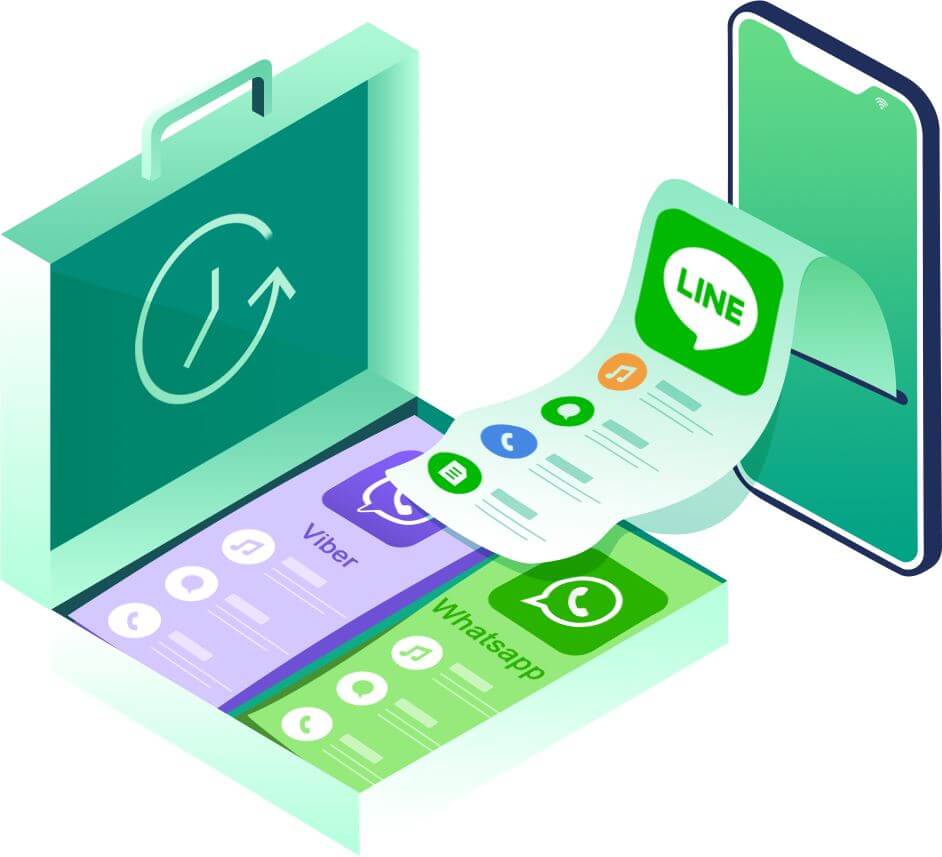
AnyTrans for iOSの新バージョンにより、ラインやWhatsAppで利用されるトーク履歴をバックアップ復元をすることができます。
定期的にトークを保存しておくことで、スマホに万が一のことがあったときにも問題なく取り戻すことができます。
それだけでなく、機種変更時にも効果的にトーク移行をすることができます。
そのほかの詳しいバックアップ情報については、こちらの公式ページに書かれておりますのでご確認ください。
日常のデータ管理のも役に立つ
今回は、iPhoneの大きなアップデート目前のため新たに記事にしましたが、AnyTransは日常的なデータ管理にも役に立ちます。
画像や動画をiOSデバイス、コンピュータ、iTunes、iCloud間で双方向で転送することができるので、日常的にも役に立つ代物です。
また画像を高い圧縮率で保存できるHEIC形式の画像ファイルをJPGに変換することもできるようになり、iPhoneの日常データ管理機能をすることができるのです。
iPhoneのアップデートには、失敗すること場合がある
iPhoneのアップデートを行った際に、まったく動かなることが稀にあります。
いわゆる文鎮化とよばれる現象です。
そういった場合には、対策を講じることによるお持ちのiPhoneが復旧することがあります。
その内容については、Anytransを運営している企業imobie社が事細かに解説しております。
以下の記事をご覧ください。
iOS 13不具合対策まとめ
iOS 13にアップデートするガイド

ダウンロード方法
ここからは、「AnyTrans for iOS」に興味を持っていただけた方のための項目です。
デスクトップ版でダウンロードする手順(iOS無料版)
「AnyTrans for iOS」をデスクトップ版でダウンロードする手順の紹介です。
まずは、下記のリンクに進んでいただきます。
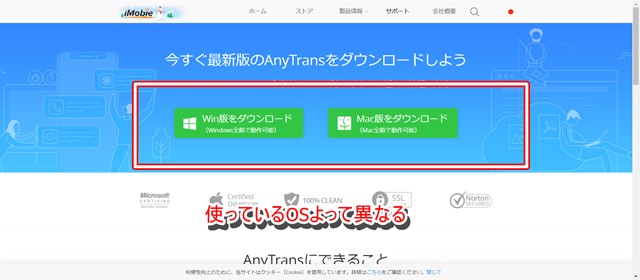
「Win版をダウンロード」もしくは「Mac版をダウンロード」をクリックする。
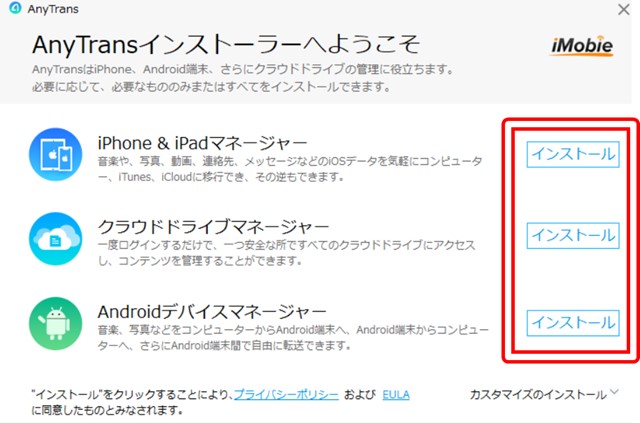
「ダウンロードしたソフト」を起動すると、上記画像の画面となります。
希望の項目のインストールをクリックする。
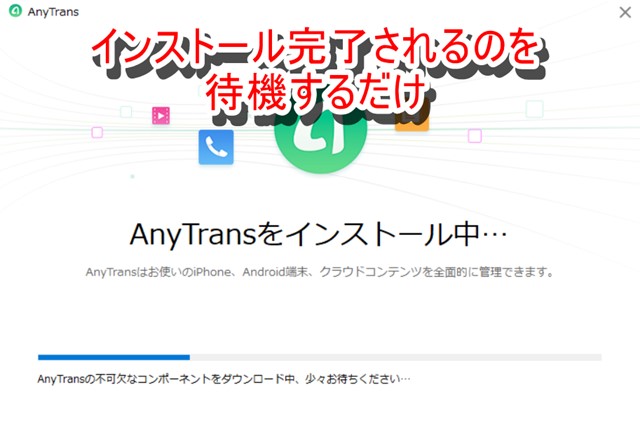
あとは、インストール完了されるのを待つだけです。
これでデスクトップ版のダウンロードが完了します。
デスクトップ版のダウンロード(有料版)
つづいて、デスクトップ版の有料版のダウンロード方法の紹介です。
さきほどと似ておりますが、以下のサイトに進みます。
「今すぐ購入」をクリックする。
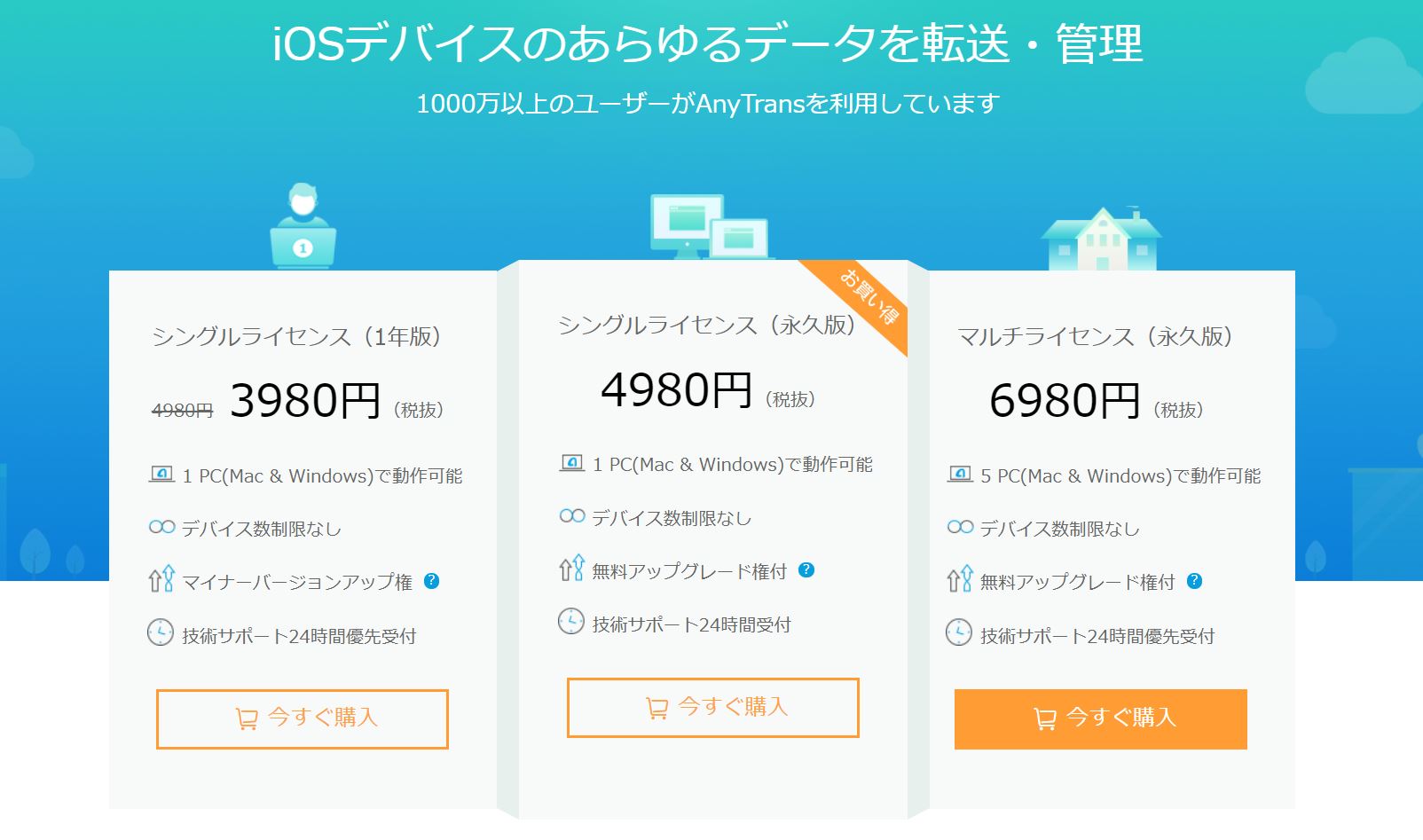
「シングルライセンス」もしくは「マルチライセンス」をクリックする。
「個人情報画面」を入力します。
最終的に、ライセンスコードを取得することができます。
そして、「AnyTrans for iOS」のソフトを起動します。
「取得したライセンスコード」を入力後、認証ボタンをクリックします。
最終的にこの画面になれば、有料版としては「AnyTrans for iOS」をつかうことができます。
デスクトップ版でダウンロードする手順(android無料版)
「AnyTrans for Android」をデスクトップ版でダウンロードする手順の紹介です。
まずは、下記のリンクに進んでいただきます。
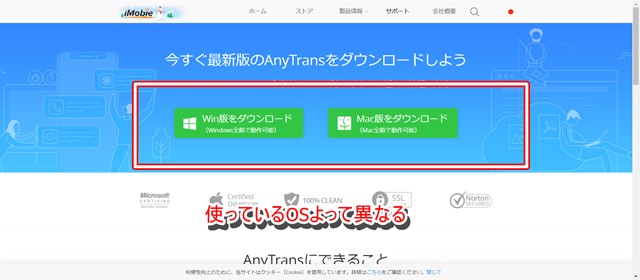
「Win版をダウンロード」もしくは「Mac版をダウンロード」をクリックする。
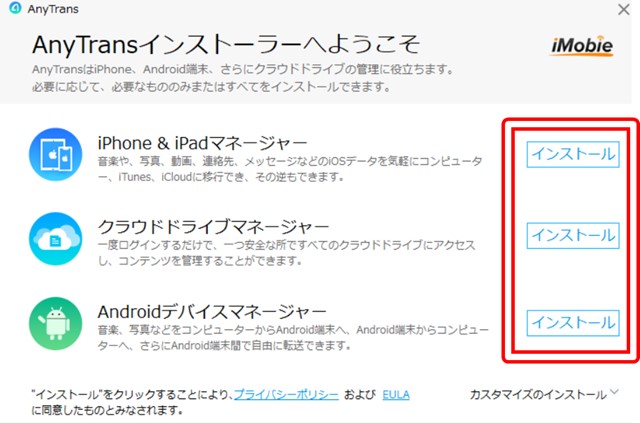
「ダウンロードしたソフト」を起動すると、上記画像の画面となります。
希望の項目のインストールをクリックする。
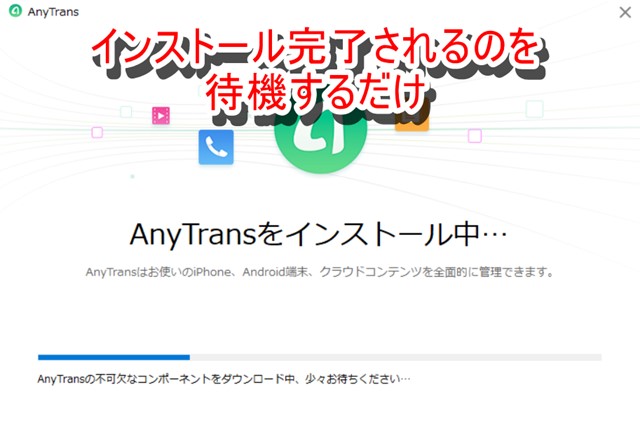
あとは、インストール完了されるのを待つだけです。
これでデスクトップ版のダウンロードが完了します。
デスクトップ版のダウンロード(有料版)
つづいて、デスクトップ版の有料版のダウンロード方法の紹介です。
さきほどと似ておりますが、以下のサイトに進みます。
「今すぐ購入」をクリックする。
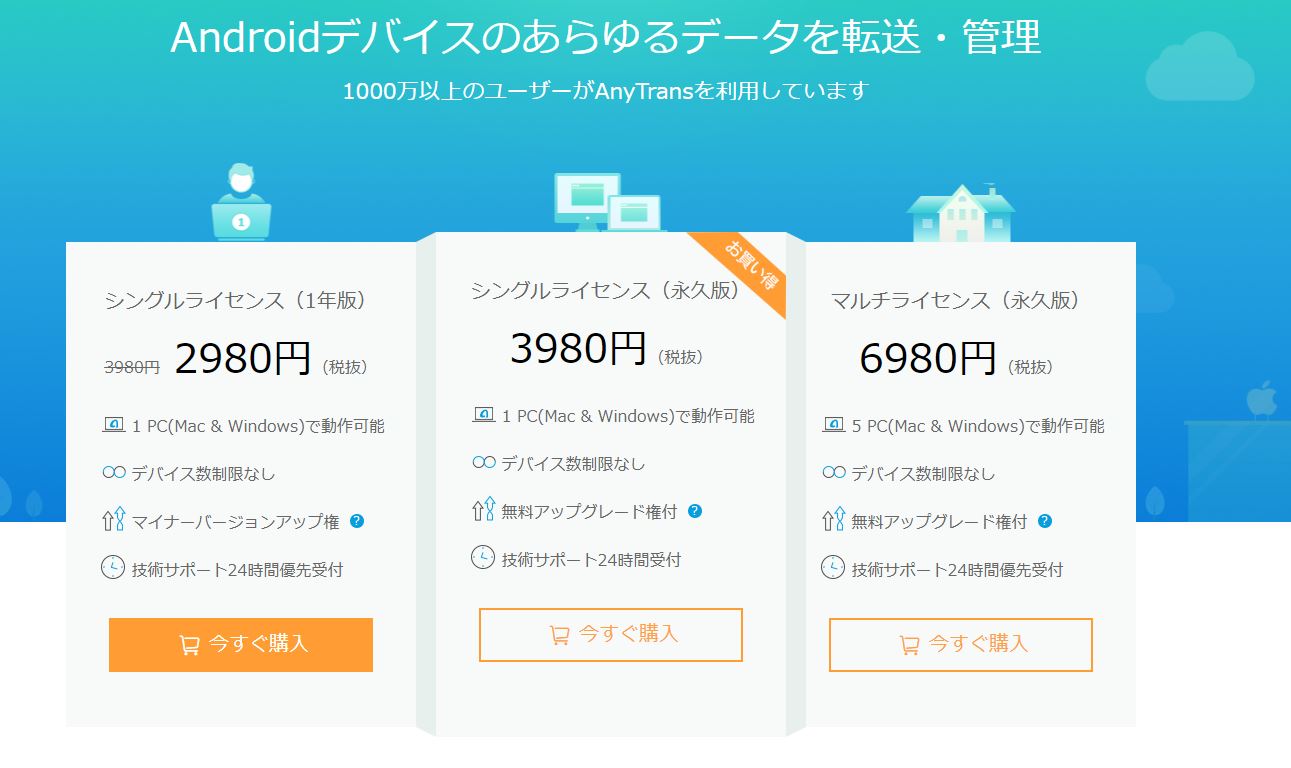
「シングルライセンス」もしくは「マルチライセンス」をクリックする。
「個人情報画面」を入力します。
最終的に、ライセンスコードを取得することができます。
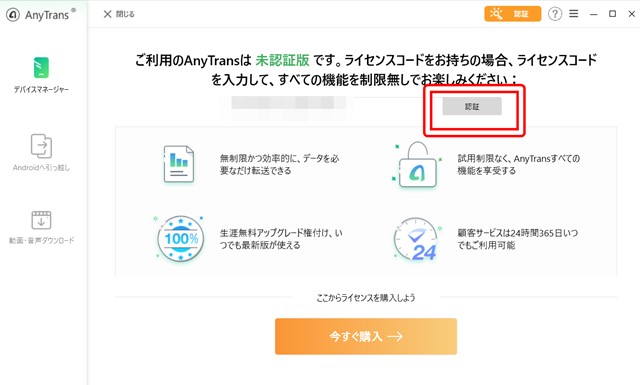
そして、「AnyTrans for Android」のソフトを起動します。
右上の黄色認証ボタンをクリックする。
「取得したライセンスコード」を入力後、認証ボタンをクリックします。
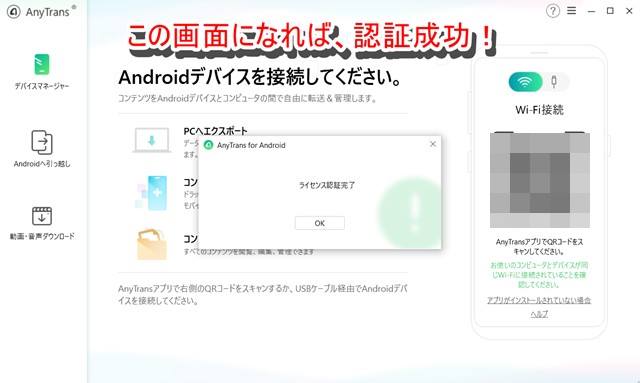
最終的にこの画面になれば、有料版としては「AnyTrans for Android」をつかうことができます。
アプリ版のダウンロードも簡単
AnyTransは、iPhoneはもちろんandroidスマホで使うことできます。
それぞれのアプリは、こちらからダウンロードをすることができます。
App Store:
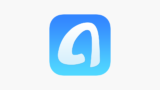
Google Play:


